現在お使いのiPhoneモデルに関係なく、特定のエラーや警告が表示されたり、デバイスに何らかの問題が発生したとしてもショックを受けないでください。 明らかな理由もなく多くの問題が発生しますが、少しの忍耐といくつかのトリックを使えば、簡単に修正できます! 無効なSIMカードエラーが発生した場合は、解決を試みることができます。 潜在的な解決策を用意しました。正確には、iPhoneの無効なSIMカードエラーを修正する5つの方法です。間違いなく試してみてください。
IPhone 5を常に修正する5つの方法サービスを常に検索する
iPhoneの無効なSIMカードエラーを修正する5つの方法

ソース:maclife.com
解決策1:iPhoneを再起動する
今見たエラーは、再起動後に消える現在の不具合の可能性があります。 これを行うには:スライダーを見つけるまで、スリープ/スリープ解除ボタンを押し続けます。 スワイプしてデバイスの電源を切り、10〜15秒後に電源を入れます。

komputer-info.com
ソリューションNo.2:機内モードの切り替え
何らかの理由で、これが役立つ場合があります:設定に移動し、飛行機モードのスイッチを簡単に切り替えます。 オンにしてからオフにします。
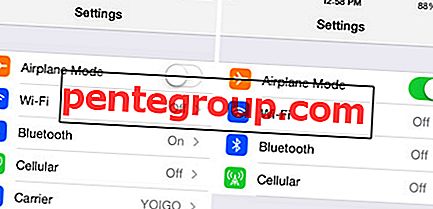
www.everymac.com
解決策No.3:SIMカードを取り外して、元に戻す
この古き良きトリックは役に立つかもしれません。 デバイスの電源をオフにして開き、SIMカードを取り外してから、元に戻します。 iPhoneの電源を入れます。 別のSIMカードを試すこともできます。すべてが正常に機能する場合は、SIMカードが問題の原因であることを意味します。 キャリアに連絡して、新しいカードを取得してください。

www.youtube.com
解決策4:キャリア設定を更新する
あなたが問題を取り除くために試みることができるもう一つのことは、キャリア設定を更新することです。 [設定]> [全般]> [バージョン情報]に移動します。 デバイスは更新を自動的に確認します。 更新がある場合は、すぐに更新するかどうかを尋ねられます。 更新をタップします。
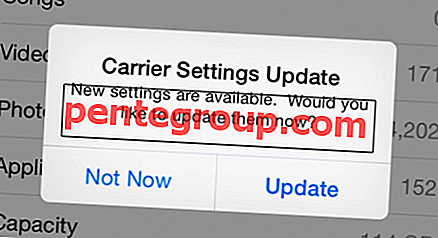
www.howtogeek.com
解決策5:ネットワーク設定をリセットする
任意の形式でリセットすると、救世主になることができます。 今回は、現在のネットワーク設定をすべてリセットします。
[設定]に移動し、[全般]をタップし、[リセット]を選択して、[ネットワーク設定のリセット]をタップします。 この簡単な手順で問題を簡単に解決できます。

www.transphone.net
ほかに何か?
何らかの理由で、提供されたiPhoneの無効なSIMカードエラーを修正する5つの方法で問題が解決しない場合、以下にリストされている他のいくつかの解決策を試すことができます。 何も動作しないように思われる場合は、SIMカードに問題がある可能性があるため、キャリアに問い合わせてください。 彼らはそれを新しいものと交換します。
iOSを更新する
iOSの最新バージョンをお持ちでない場合は、新しいバージョンがバグを修正し、問題を解決し、通常いくつかの新しい機能をもたらすため、ダウンロードする必要があります。
iOSを更新するには:
- Wi-Fiネットワークに接続し、デバイスを電源に接続します
- [設定]> [全般]> [ソフトウェアの更新]に移動します。
- 次に、[ダウンロードしてインストール]をタップします
- インストールをタップ
すべての設定をリセット
別のオプションは、すべての設定をリセットすることです。 データやアプリが失われることはありません。
- 設定に移動
- 一般をタップします
- リセットをタップ
- [すべての設定をリセット]をタップします。












